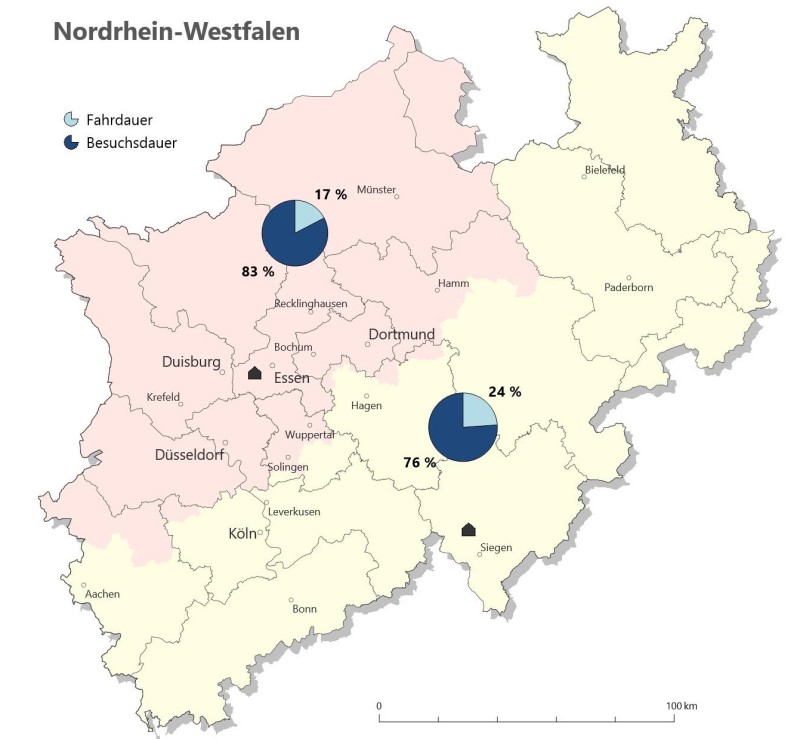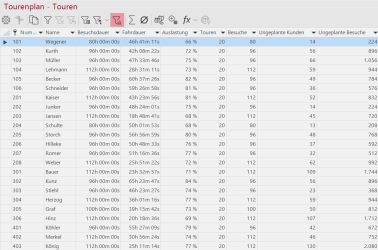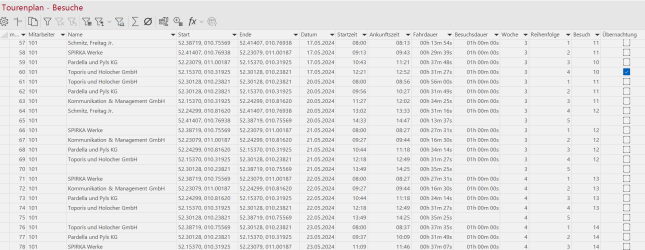Ergebnisdaten
Sobald die Berechnung erfolgreich abgeschlossen ist, werden die aus der Besuchs- und Auslastungsberechnung resultierenden Tabellen im Steuerungsfenster Daten eingefügt.
Die Bezeichnung der Ergebnistabellen enthalten immer den Präfix gemäß der Bezeichnung in den Einstellungen der Berechnungsgrundlage + die Ergänzung "xxx - Touren", "xxx - Besuche" und gegebenenfalls „xxx – Ungeplante Besuche“. Es kann mehr als eine Planung mit den gleichen Basisdaten durchgeführt werden, d.h. achten Sie bitte bei der Namensgebung auf entsprechende Bezeichnungen, um die Ergebnistabellen nachträglich unterscheiden zu können.
Plan - Touren
Zunächst erhalten wir eine Übersichtsliste aller Touren, in der die Werte für jeden unserer Standorte und innerhalb des zugewiesenen Planungshorizonts gruppiert wurden. In dieser Liste können wir uns einen Überblick über die Anzahl Touren und Besuche pro Mitarbeiter, die gesamte Besuchsdauer, Fahrtzeiten und Auslastung verschaffen. Somit können wir schnell Unterscheidungen zwischen den Werten aller Mitarbeiter festlegen.
Plan - Besuche
Es ist eine detaillierte Tabelle aller Kundenbesuche für alle unsere Mitarbeiter innerhalb des zugewiesenen Planungshorizonts.
Hinweis: Die Zeilen, die keinen Kundennamen und keine Besuchsdauer enthalten, beziehen sich auf die Rückfahrt bzw. das Ende der Tour.
Jeder Kundenbesuch erhält folgende Informationen:
|
Nummer |
Zeilennummer |
| Mitarbeiter | Mitarbeiternummer oder Name |
| Kunde |
Kundennummer |
| Name | Kundenname |
| Start | Koordinaten wo die Tour beginnt |
| Ende | Koordinaten wo die Tour endet |
| Datum | Datum der Tour |
| Startzeit | Startzeit der Tour |
| Ankunftszeit | Endzeit der Tour |
| Fahrdauer | Fahrtdauer zwischen dem einen Kunden zum nächsten oder vom Wohnort zum Kunden und umgekehrt |
| Besuchsdauer | Zeit, die der Mitarbeiter beim Kunden verbringt |
| Woche | Woche innerhalb unseres Planungshorizonts |
| Reihenfolge | Besuchsreihenfolge an einem Tag |
| Besuch | Besuch für den gleichen Kunden. Eine 2 bedeutet hier der zweiten Besuch an diesem Kunden für diesen Tourplan |
| Übernachtung | Die Spalte zeigt uns mit einem Häkchen, ob der Mitarbeiter an dem einen oder anderen Tag übernachtet |
Ungeplante besuche
Da bei der Auslastungsberechnung alle Besuche verplant werden, kann die Auslastung über 100% liegen. Hiermit verschaffen Sie sich einen Überblick über die tatsächliche Auslastung der Mitarbeiter. Bei einer Besuchsberechnung dagegen, versucht easymap, dass die Auslastung der Mitarbeiter unter 100% bleibt. D.h. werden Besuche als ungeplante Besuche kategorisiert, wenn die Auslastungsquote beim Mitarbeiter für einen Arbeitstag oder eine Arbeitswoche über 100% geht. Diese Liste wird also nur bei der Besuchsberechnung erzeugt.
In dieser Liste stehen alle Besuche, die innerhalb des Planungshorizonts nicht realisierbar sind.
Eigenschaften
Über das Kontextmenü Eigenschaften der Ergebnistabelle im Steuerungsfenster Daten können die einzelnen verwendeten Parameter aus der Auslastung- und Besuchsplanung nachträglich angezeigt werden.
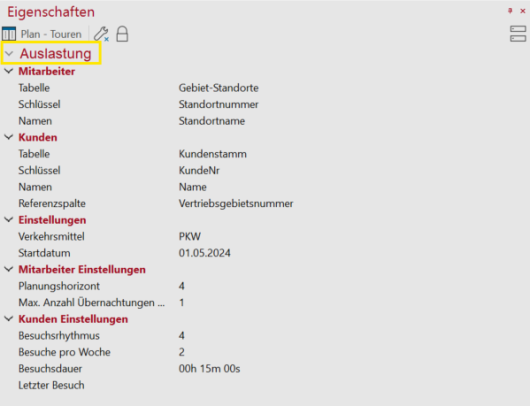
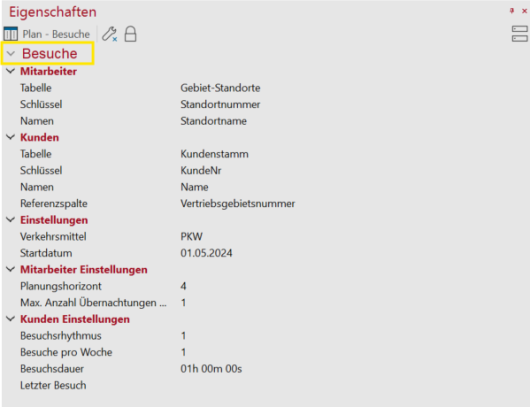
Tourenplan bearbeiten
Durch einer neuen Gebietszuordnung oder einem neuen Besuchsplan kann es sein, dass Sie die Berechnung nachträglich erneut durchführen möchten. Um die Berechnung nachträglich zu bearbeiten, müssen wir eine der Ergebnistabellen im Steuerungsfenster Daten öffnen und über diese Tabelle auf die Schaltfläche  (Abfrage bearbeiten) klicken. easymap wird dem Assistent mit den für den Tourenplan ausgewählten Optionen und Parametern erneut öffnen. Sobald Sie die gewünschte Änderungen vorgenommen haben und auf Fertigstellen klicken, wird die Auslastung- oder Besuchsplanung erneut berechnet.
(Abfrage bearbeiten) klicken. easymap wird dem Assistent mit den für den Tourenplan ausgewählten Optionen und Parametern erneut öffnen. Sobald Sie die gewünschte Änderungen vorgenommen haben und auf Fertigstellen klicken, wird die Auslastung- oder Besuchsplanung erneut berechnet.
Visualisierung der Ergebnisse
Eine Automatische Darstellung der Touren wird im Moment nicht unterstützt. Nutzen Sie dafür die Beziehungsanalyse.
Die Kreisdiagramme: ermöglichen die Gegenüberstellung von Fahrt- und Besuchszeiten und gibt damit einen Einblick in die Auslastung der Außendienstmitarbeiter.